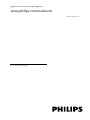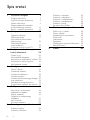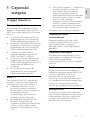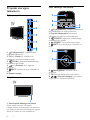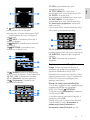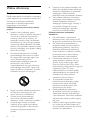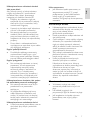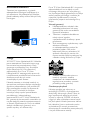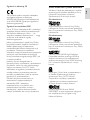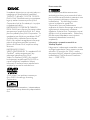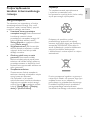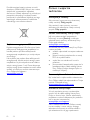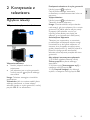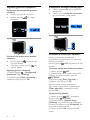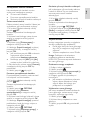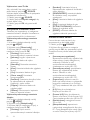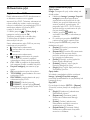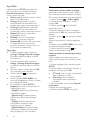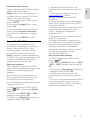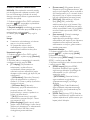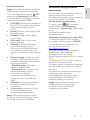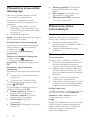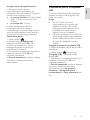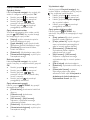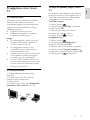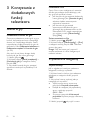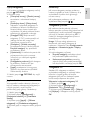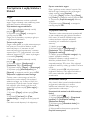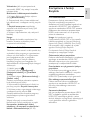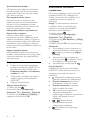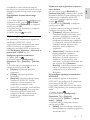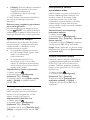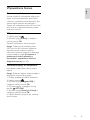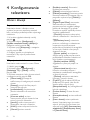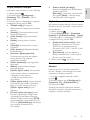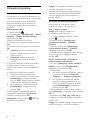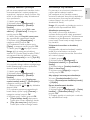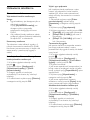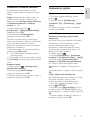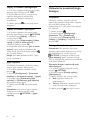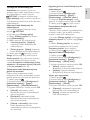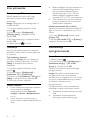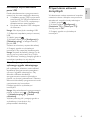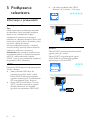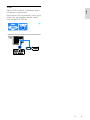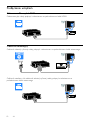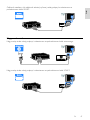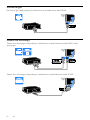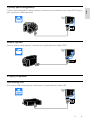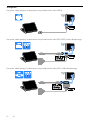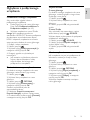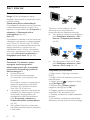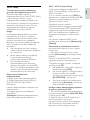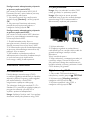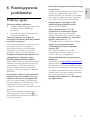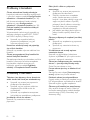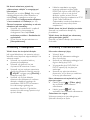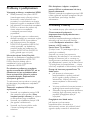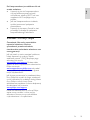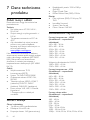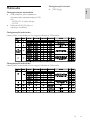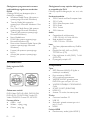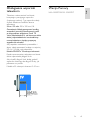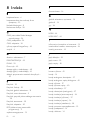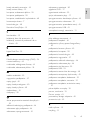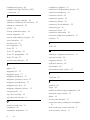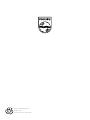Philips 22PFL3557H/12 Instrukcja obsługi
- Kategoria
- Telewizory LCD
- Typ
- Instrukcja obsługi

PL Instrukcja obsługi
Register your product and get support at
www.philips.com/welcome
22PFL3557H/12

PL 2
1 Czynności wstępne 3
Przegląd telewizora 3
Przyciski sterujące telewizora 4
Ważne informacje 6
Podporządkowanie zasadom
zrównoważonego rozwoju 11
Pomoc i wsparcie techniczne 12
2 Korzystanie z telewizora 13
Oglądanie telewizji 13
Odtwarzanie płyt 17
Wyświetlanie przewodnika
telewizyjnego 22
Odtwarzanie plików
multimedialnych 22
Przeglądanie stron Smart TV 25
3 Korzystanie z dodatkowych
funkcji telewizora 26
Granie w gry 26
Wyświetlanie telegazety 26
Korzystanie z wyłączników i blokad 28
Korzystanie z funkcji EasyLink 29
Wyświetlanie Scenea 33
4 Konfigurowanie telewizora 34
Obraz i dźwięk 34
Ustawiania kanałów 36
Ustawienia satelitarne 38
Ustawienia języka 39
Ustawienia powszechnego dostępu 40
Inne ustawienia 42
Aktualizacja oprogramowania 42
Przywracanie ustawień domyślnych 43
5 Podłączanie telewizora 44
Informacje o przewodach 44
Podłączanie urządzeń 46
Więcej urządzeń 49
Oglądanie z podłączonego
urządzenia 51
Sieć i Internet 52
Common interface 54
6 Rozwiązywanie problemów 55
Problemy ogólne 55
Problemy z kanałami 56
Problemy z obrazem 56
Problemy z dźwiękiem 57
Problemy z odtwarzaczem 57
Problemy z podłączeniem 58
Problemy z siecią 58
Kontakt z firmą Philips 59
7 Dane techniczne produktu 60
Pobór mocy i odbiór 60
Obraz i dźwięk 60
Rozdzielczości wyświetlania 60
Multimedia 61
Odtwarzacz 62
Połączenia 62
Obsługiwane wsporniki telewizora 63
Wersja Pomocy 63
8 Indeks 64
Spis treści

PL 3
Polski
1 Czynności
wstępne
Przegląd telewizora
Telewizja High Definition
Twój telewizor jest wyposażony w ekran
działający w rozdzielczości High Definition
(HD), więc można oglądać filmy w formacie
HD m.in.:
za pomocą odtwarzacza płyt Blu-ray
podłączonego przy użyciu przewodu
HDMI, odtwarzającego płytę Blu-ray;
za pomocą odtwarzacza DVD z funkcją
podniesienia rozdzielczości (upscaling)
podłączonego przy użyciu przewodu
HDMI, odtwarzającego płytę DVD;
odbierając sygnał od nadawcy
naziemnej telewizji w formacie HD
(DVB-T lub DVB-T2 MPEG4);
za pomocą cyfrowego odbiornika HD
podłączonego przy użyciu przewodu
HDMI, odtwarzającego zawartość HD z
kanałów telewizji kablowej lub
satelitarnej;
za pomocą konsoli do gier HD
podłączonej przy użyciu przewodu
HDMI, odtwarzającej grę HD;
Smart TV
Pakiet aplikacji Smart TV* może zamienić
telewizor w centralny punkt dostępu do
materiałów cyfrowych i sterowania nimi:
Podłączenie telewizora do sieci
domowej umożliwia korzystanie z
filmów, zdjęć i utworów muzycznych z
komputera lub serwera
multimedialnego, który także jest
podłączony do sieci domowej.*
Jeśli podłączysz swój telewizor do
Internetu, możesz cieszyć się
bogactwem przesyłanych online filmów,
muzyki i nie tylko, dzięki Youtube
Leanback* i innym aplikacjom Smart
TV*.
Nowy wymiar połączeń — kontaktuj się
ze swoimi przyjaciółmi i krewnymi
dzięki dużemu ekranowi. Możesz
nawiązywać połączenia wideo na
ekranie telewizora za pomocą dekodera
Philips HD Media oraz kamery wideo
Philips TV (oba urządzenia
sprzedawane osobno). Zacznij dzwonić
już teraz i w zaciszu własnego domu
ciesz się jakością obrazu w technologii
HD oraz doskonałym dźwiękiem!*
*Dostępne tylko w niektórych modelach.
Odtwarzanie plików
multimedialnych
Podłączenie telewizora do dysku USB
umożliwia odtwarzanie filmów, muzyki i
zdjęć w pełnej krasie, korzystając z
szerokiego ekranu i wspaniałego dźwięku
telewizora.
Przewodniki telewizyjne
W każdej chwili można zobaczyć, co jest i
będzie nadawane, zaglądając do bieżącego
elektronicznego przewodnika
programowego (EPG) lub EPG na najbliższe
osiem dni.
EasyLink
Jeśli do telewizora zostanie podłączone
urządzenie obsługujące standard HDMI-CEC
(Consumer Electronic Control), jak
odtwarzacz Blu-ray lub zestaw kina
domowego, można sterować telewizorem i
tym urządzeniem za pomocą jednego pilota.
W tym celu wystarczy włączyć funkcję
EasyLink, gdy urządzenia zostaną połączone.
Intuicyjne menu
Za pomocą intuicyjnych menu telewizora
można z łatwością przejść do kanału lub pliku
multimedialnego, który jest w danej chwili
potrzebny, lub dostosować ustawienia
telewizora do swoich potrzeb.

PL 4
Przyciski sterujące
telewizora
Tylne przyciski sterujące
1. (Tryb gotowości): włączanie albo
wyłączanie telewizora.
2. CH +/- (Kanał +/-): przejście do
następnego lub poprzedniego kanału.
3. (Źródło): ustawienie podłączonego
urządzenia jako źródła.
4. +/- (Głośność +/-): regulacja
głośności.
5. EJECT: wysunięcie płyty z kieszeni na
płytę.
6. Kieszeń na płytę
Czujniki
1. Czujnik pilota zdalnego sterowania
Pilota należy kierować na czujnik.
Między pilotem a telewizorem nie powinno
być żadnych elementów blokujących sygnał,
takich jak meble czy inne przedmioty.
Pilot zdalnego sterowania
1. (Tryb gotowości): włączanie telewizora
lub przełączanie do trybu gotowości.
2. Przyciski odtwarzania: sterowanie
odtwarzaniem plików multimedialnych.
3. SOURCE: ustawienie podłączonego
urządzenia jako źródła.
4. FORMAT: zmiana formatu obrazu.
5. EJECT: wysunięcie płyty z kieszeni na
płytę.
6. (Menu główne): otwarcie menu
głównego.
7. OK: potwierdzanie wpisu lub wyboru.
8. (Przyciski nawigacji): poruszanie
się po menu i wybieranie poleceń.

PL 5
Polski
9. LIST: W trybie telewizora —
przechodzenie do listy kanałów
telewizyjnych. W trybie odtwarzacza DVD
— przechodzenie do menu konfiguracji
odtwarzacza.
10. INFO: wyświetlenie informacji o
bieżącym działaniu.
11. ADJUST: modyfikowanie ustawień
telewizora.
12. OPTIONS: wyświetlenie opcji
dostępnych w danej chwili.
13. (Wstecz): powrót do poprzedniej
strony menu lub wyjście z funkcji telewizora.
14. CH - / CH +: przełączanie kanałów.
15. +/- (Głośność): regulacja głośności.
16. (Wyciszenie): wyciszanie lub
przywracanie dźwięku
17. ECO: przechodzenie do opcji
oszczędzania energii.
18. TITLE MENU: W trybie płyty —
przechodzenie do menu tytułu płyty DVD.
19. GOTO: W trybie płyty —
przechodzenie do dodatkowych opcji płyty.
20. DISC MENU: W trybie płyty —
przechodzenie do opcji odtwarzania płyty.
21. Kolorowych przycisków: wybieranie
zadań lub opcji.
Funkcje przycisków zależą od zakresu usług
oferowanch przez dostawcę usługi.
22. 0-9 (Przyciski numeryczne): wybieranie
kanałów telewizyjnych lub wpisywanie tekstu.
23. SUBTITLE: włączanie albo wyłączanie
napisów.
24. TEXT: włączanie lub wyłączanie
telegazety.
Funkcje sterowania EasyLink
Uwaga: Funkcje sterowania EasyLink są
dostępne, gdy podłączone urządzenie jest
zgodne ze standardem HDMI-CEC.
Poprzez funkcje sterowania EasyLink można
sterować telewizorem i innymi urządzeniami
HDMI-CEC za pomocą jednego pilota
zdalnego sterowania.
Dostęp do funkcji sterowania EasyLink
1. W trakcie oglądania treści z podłączonego
urządzenia zgodnego ze standardem
HDMI-CEC naciśnij OPTIONS.
2. Wybierz opcję [Pokaż pilot], a następnie
naciśnij przycisk OK.
3. Wybierz przycisk sterowania EasyLink, a
następnie naciśnij OK.
Więcej informacji na temat funkcji EasyLink
można znaleźć w części Korzystanie z
dodatkowych funkcji telewizora >
Korzystanie z funkcji EasyLink (str. 29).

PL 6
Ważne informacje
Bezpieczeństwo
Przed rozpoczęciem korzystania z telewizora
należy zapoznać się z wszystkimi instrukcjami.
Gwarancja nie obejmuje uszkodzeń
powstałych na skutek postępowania
niezgodnego z instrukcjami.
Niebezpieczeństwo pożaru lub porażenia
prądem!
Należy chronić telewizor przed
deszczem i wodą. W pobliżu telewizora
nie wolno umieszczać pojemników z
cieczami, takich jak np. wazony. W
przypadku rozlania cieczy na telewizor
lub dostania się cieczy do jego wnętrza
natychmiast odłącz telewizor od źródła
zasilania. Aby sprawdzić telewizor przed
użyciem, skontaktuj się z działem obsługi
klienta firmy Philips.
Nie stawiaj telewizora ani nie kładź
pilota zdalnego sterowania czy baterii
do niego blisko otwartego ognia oraz
innych źródeł ciepła (w tym
bezpośrednio padających promieni
słonecznych). Aby uniknąć
rozprzestrzenienia się ognia, telewizor,
pilot zdalnego sterowania i baterie do
niego nie powinny znajdować się blisko
świeczek lub innych źródeł ognia.
Nigdy nie należy wkładać przedmiotów
do otworów wentylacyjnych oraz
innych otworów w telewizorze.
Zawsze chroń pilota zdalnego
sterowania oraz baterie przed
deszczem, wodą i nadmiernym ciepłem.
Unikaj silnego nacisku na wtyczki.
Upewnij się, że wtyczka jest dobrze
włożona do gniazdka. Luźna wtyczka
może być przyczyną iskrzenia lub
pożaru.
Upewnij się, że przewód zasilający nie
będzie się naprężał podczas obracania
telewizora. Naprężanie się przewodu
zasilającego może poluzować
połączenia oraz spowodować iskrzenie.
Aby odłączyć telewizor od zasilania
sieciowego, należy odłączyć wtyczkę.
Podczas odłączania przewodu
zasilającego zawsze ciągnij wtyczkę, a
nie przewód. Dotęp do wtyczki,
przewodu zasilającego i gniazdka
powinien być zawsze możliwy.
Niebezpieczeństwo uszkodzenia
telewizora!
Do podniesienia i przeniesienia
telewizora, który waży więcej niż 25
kilogramów, potrzebne są dwie osoby.
Do zamontowania telewizora na
podstawie należy używać wyłącznie
dostarczonej podstawy. Przymocuj
dokładnie podstawę do telewizora.
Ustaw telewizor na stabilnej i płaskiej
powierzchni, która utrzyma łączny
ciężar telewizora oraz podstawy.
Umieszczając telewizor na ścianie,
należy stosować wyłącznie uchwyt
ścienny, który utrzyma jego ciężar.
Przymocuj uchwyt do ściany, która
utrzyma łączny ciężar zarówno jego, jak
i telewizora. Firma TP Vision
Netherlands B.V. nie bierze żadnej
odpowiedzialności za wypadki lub
obrażenia, jeśli użyty zostanie
niewłaściwy uchwyt ścienny.
W przypadku konieczności
przechowywania telewizora należy
rozmontować stojak. Nie kładź
telewizora na tylniej stronie, jeśli
zamontowany jest stojak.
Przed podłączeniem telewizora
do zasilania upewnij się, że napięcie
odpowiada wartości wydrukowanej
z tyłu telewizora. Nie wolno podłączać
telewizora do zasilania, jeżeli napięcie
jest inne.
Niektóre części tego produktu mogą
być wykonane ze szkła. Należy się z
nimi obchodzić ostrożnie, aby uniknąć
obrażeń lub uszkodzenia.

PL 7
Polski
Niebezpieczeństwo odniesienia obrażeń
ciała przez dzieci!
Aby uniknąć sytuacji, w której telewizor
mógłby się przewrócić i spowodować
obrażenia ciała u dzieci, przestrzegaj
następujących środków ostrożności:
Dopilnuj, aby telewizor nigdy nie
znajdował się na powierzchni nakrytej
tkaniną lub innym materiałem, który
może zostać ściągnięty.
Upewnij się, że żadna część telewizora
nie wisi na krawędzi powierzchni.
Nie stawiaj telewizora na wysokich
meblach (takich jak biblioteczka) bez
przymocowania zarówno mebla, jak i
urządzenia do ściany lub odpowiedniej
podpory.
Poucz dzieci o niebezpieczeństwie
wynikającym ze wspinania się na meble,
aby dosięgnąć telewizora.
Ryzyko połknięcia baterii!
Produkt/pilot zdalnego sterowania
może zawierać baterie typu „coin”,
które mogą zostać połknięte. Zawsze
trzymaj baterie poza zasięgiem dzieci!
Ryzyko przegrzania!
Nie umieszczaj telewizora w ciasnej
przestrzeni. W celu zapewnienia
odpowiedniej wentylacji należy
zachować odstęp o szerokości co
najmniej 10 cm z każdej strony
telewizora. Upewnij się, że zasłony i
inne przedmioty nie będą zakrywać
otworów wentylacyjnych telewizora.
Niebezpieczeństwo obrażenia ciała, pożaru
lub uszkodzenia przewodu zasilającego!
Nie ustawiaj telewizora oraz innych
przedmiotów na przewodzie
zasilającym.
W przypadku zbliżającej się burzy
odłącz telewizor od zasilania oraz
anteny. W trakcie burzy nie dotykaj
żadnej części telewizora, przewodu
zasilającego ani antenowego.
Niebezpieczeństwo uszkodzenia słuchu!
Unikaj korzystania przez dłuższy czas ze
słuchawek przy dużych poziomach
głośności.
Niska temperatura
Jeśli telewizor będzie przenoszony w
temperaturze poniżej 5°C, przed
podłączeniem go do źródła zasilania
należy wyjąć go z opakowania i
zaczekać, aż ogrzeje się do temperatury
otoczenia.
Konserwacja ekranu
Niebezpieczeństwo uszkodzenia ekranu
telewizora! Nie dotykaj, nie naciskaj, nie
trzyj ani nie uderzaj ekranu
jakimikolwiek przedmiotami.
Przed czyszczeniem odłącz telewizor od
sieci elektrycznej.
Czyść telewizor i ramę miękką, wilgotną
ściereczką. Do czyszczenia telewizora
nigdy nie należy stosować substancji
takich jak alkohol, środki chemiczne lub
środki czyszczące stosowane w
gospodarstwach domowych.
Aby uniknąć zniekształcenia obrazu oraz
płowienia kolorów, niezwłocznie usuwaj
krople wody z ekranu.
Unikaj wyświetlania nieruchomych
obrazów, jeśli tylko to możliwe.
Nieruchome obrazy to te, które są
wyświetlane na ekranie przez długi czas.
Nieruchome obrazy to menu
ekranowe, czarne pasy, informacje o
czasie itp. Jeśli nie możesz uniknąć ich
wyświetlania, zmniejsz kontrast i jasność
obrazu, aby zapobiec uszkodzeniu
ekranu.
Dbanie o odtwarzacz
W kieszeni na płytę nie należy
umieszczać przedmiotów innych niż
płyty.
Nie wkładaj wygiętych lub
porysowanych płyt do kieszeni na płytę.
Jeśli urządzenie nie będzie używane
przez dłuższy czas, wyjmij płytę z
kieszeni.

PL 8
Blokowanie telewizora
Telewizor jest wyposażony w gniazdo
zabezpieczenia Kensington znajdujące się z
tyłu telewizora. Aby zabezpieczyć telewizor
przed kradzieżą, należy osobno dokupić linkę
Kensington.
Uwaga
2012 © TP Vision Netherlands B.V. Wszelkie
prawa zastrzeżone. Dane techniczne mogą
ulec zmianie bez powiadomienia. Znaki
towarowe są własnością firmy Koninklijke
Philips Electronics N.V. lub własnością
odpowiednich firm. Firma TP Vision
Netherlands B.V. zastrzega sobie prawo do
modyfikowania produktów bez konieczności
dostosowywania do tych zmian
wcześniejszych partii dostaw.
Materiały zawarte w niniejszej instrukcji są
opracowane pod kątem zestawu używanego
zgodnie z przeznaczeniem. Jeśli produkt lub
jego poszczególne moduły są używane do
celów innych, niż określa to niniejsza
instrukcja, należy uzyskać potwierdzenie
prawidłowego i odpowiedniego
zastosowania. Firma TP Vision Netherlands
B.V. gwarantuje, że zawartość materiałów nie
narusza żadnych patentów zarejestrowanych
w Stanach Zjednoczonych. Firma nie udziela
żadnych dodatkowych gwarancji ani w
sposób wyraźny, ani dorozumiany.
Firma TP Vision Netherlands B.V. nie ponosi
odpowiedzialności ani za błędy w treści
niniejszego dokumentu, ani za problemy z
niej wynikające. Błędy zgłoszone firmie Philips
zostaną wzięte pod uwagę i możliwie jak
najszybciej opublikowane w witrynie
internetowej wsparcia technicznego firmy
Philips.
Warunki gwarancji
Niebezpieczeństwo obrażeń ciała,
uszkodzenia telewizora lub utraty
gwarancji! Nie wolno samodzielnie
naprawiać telewizora.
Telewizor i urządzenia dodatkowe
należy używać zgodnie
z przeznaczeniem określonym przez
producenta.
Znak ostrzegawczy wydrukowany z tyłu
telewizora wskazuje
na niebezpieczeństwo pożaru lub
porażenia prądem. Nie wolno
zdejmować pokrywy telewizora. W
sprawach dotyczących serwisu lub
napraw zawsze należy kontaktować się
z działem obsługi klienta firmy Philips.
Wszelkie wyraźnie zabronione w
instrukcji czynności, wszelkie
niezalecane lub niezatwierdzone
regulacje oraz procedury montażu
powodują utratę gwarancji.
Charakterystyka pikseli
Niniejszy produkt jest wykonany w
technologii LCD/LED z wykorzystaniem
dużej liczby kolorowych pikseli. Mimo że
jego współczynnik efektywnych pikseli
wynosi co najmniej 99,999%, na ekranie
mogą być stale wyświetlane czarne kropki
lub jasne plamki światła (czerwone, zielone
lub niebieskie). Jest to strukturalna cecha
wyświetlacza (w ramach powszechnie
obowiązujących standardów przemysłowych)
i nie jest uznawana za usterkę.

PL 9
Polski
Zgodność z deklaracją CE
Ten produkt spełnia wszystkie niezbędne
wymagania związane z dyrektywą
2006/95/WE (dyrektywa niskonapięciowa)
oraz 2004/108/WE (dyrektywa zgodności
elektromagnetycznej).
\\
Zgodność ze standardami EMF
Firma TP Vision Netherlands B.V. produkuje i
sprzedaje wiele produktów przeznaczonych
dla klientów detalicznych, które — jak
wszystkie urządzenia elektroniczne — mogą
emitować oraz odbierać sygnały
elektromagnetyczne.
Jedną z najważniejszych zasad firmy Philips
jest podejmowanie wszelkich koniecznych
działań zapewniających bezpieczne i
nieszkodliwe dla zdrowia korzystanie z jej
produktów. Obejmuje to spełnienie
wszystkich mających zastosowanie przepisów
prawnych oraz standardów dotyczących
emisji pola elektromagnetycznego (EMF) już
na etapie produkcji.
Jesteśmy czynnie zaangażowani w
opracowywanie, wytwarzanie i sprzedawanie
produktów, które nie mają niekorzystnego
wpływu na zdrowie. Firma TP Vision
zaświadcza, że zgodnie z posiadaną obecnie
wiedzą naukową wytwarzane przez nas
produkty są bezpieczne, jeżeli są używane
zgodnie z ich przeznaczeniem.
Ponadto aktywnie uczestniczymy w
doskonaleniu międzynarodowych
standardów EMF i przepisów
bezpieczeństwa, co umożliwia nam
przewidywanie kierunków rozwoju
standaryzacji i szybkie dostosowywanie
naszych produktów do nowych przepisów.
Znaki towarowe i prawa autorskie
Windows Media jest zastrzeżonym znakiem
towarowym lub znakiem handlowym firmy
Microsoft Corporation w Stanach
Zjednoczonych i/lub innych krajach.
Dla telewizorów:
Wyprodukowano na licencji firmy Dolby
Laboratories. Dolby oraz symbol podwójnej
litery D są znakami towarowymi firmy Dolby
Laboratories.
Dla odtwarzaczy:
Wyprodukowano na licencji firmy Dolby
Laboratories. Dolby oraz symbol podwójnej
litery D są znakami towarowymi firmy Dolby
Laboratories.
Terminy HDMI, HDMI High-Definition
Multimedia Interface oraz logo HDMI są
znakami towarowymi lub zastrzeżonymi
znakami towarowymi firmy HDMI Licensing
LLC w Stanach Zjednoczonych i innych
krajach.
Kensington i Micro Saver są zastrzeżonymi
w Stanach Zjednoczonych znakami
towarowymi firmy ACCO World
Corporation z wydanymi patentami
i zgłoszonymi wnioskami patentowymi
w innych krajach na całym świecie.
DLNA
®
, logo DLNA oraz DLNA
CERTIFIED
®
to znaki towarowe, usługowe
lub certyfikacyjne firmy Digital Living
Network Alliance.

PL 10
Urządzenie objęte jest co najmniej jednym z
następujących amerykańskich patentów:
7,295,673; 7,460,668; 7,515,710; 7,519,274.
DivX
®
, DivX Certified
®
oraz inne powiązane
logo są znakami towarowymi firmy Rovi
Corporation lub jej firm zależnych i są użyte
na podstawie licencji.
INFORMACJE O FORMACIE OBRAZU
DIVX: DivX
®
jest cyfrowym formatem wideo
opracowanym przez firmę DivX, LLC, która
jest firmą zależną firmy Rovi Corporation. To
urządzenie jest oficjalnym produktem DivX
®
Certified, który odtwarza format obrazu
DivX. Aby uzyskać szczegółowe informacje i
pobrać oprogramowanie do konwersji
plików do formatu DivX, wejdź na stronę
divx.com.
INFORMACJE O DIVX
VIDEO-ON-DEMAND: To urządzenie DivX
Certified
®
należy zarejestrować, aby
odtwarzać zakupione filmy DivX
Video-On-Demand (VOD). Aby uzyskać
kod rejestracji, znajdź część DivX VOD w
menu konfiguracji urządzenia. Więcej
informacji na temat procesu rejestrowania
znajduje się na stronie vod.divx.com.
„DVD Video” jest znakiem towarowym
firmy DVD Format/Logo Licensing
Corporation.
Wszystkie inne zastrzeżone i niezastrzeżone
znaki towarowe są własnością odpowiednich
firm.
Prawa autorskie
W niniejszym produkcie zastosowano
technologię ochrony praw autorskich, która
jest chroniona amerykańskimi patentami oraz
innymi prawami dotyczącymi własności
intelektualnej. Tej technologii można
używać wyłącznie za zgodą Rovi
Corporation. Jest ona przeznaczona
wyłącznie do użytku domowego oraz innych
ograniczonych zastosowań w zakresie
oglądania, chyba że Rovi Corporation wyrazi
zgodę na inne jej zastosowanie. Zabroniony
jest demontaż urządzenia oraz inżynieria
wsteczna (odtwarzanie konstrukcji
urządzenia).
Informacje o prawach autorskich w
Wielkiej Brytanii
Nagrywanie i odtwarzanie materiałów może
wymagać pozwolenia. Patrz: ustawa o prawie
autorskim (Copyright Act 1956) i ustawy
dotyczące ochrony własności przemysłowej i
intelektualnej (The Performers Protection
Acts — 1958–1972).

PL 11
Polski
Podporządkowanie
zasadom zrównoważonego
rozwoju
Energooszczędność
Ten telewizor jest wyposażony w funkcje
zmniejszające zużycie energii. Aby z nich
skorzystać, należy nacisnąć zielony przycisk
na pilocie zdalnego sterowania.
Ustawienia obrazu pozwalające
oszczędzać energię. Można zastosować
kombinację ustawień obrazu
pozwalających oszczędzać energię. W
trakcie oglądania telewizji naciśnij
Zielony przycisk, a następnie wybierz
opcję [Oszcz. energii].
Wygaszanie ekranu. Jeśli chcesz tylko
słuchać dźwięku z telewizora, możesz
wyłączyć ekran. Inne funkcje nadal
działają normalnie.
Obniżony poból mocy w stanie
gotowości. Nowoczesne układy
zasilania obniżają zużycie prądu przez
telewizor do bardzo niskiego poziomu,
pozwalając zarazem w dowolnej chwili
błyskawicznie wyprowadzić telewizor ze
stanu gotowości.
Zarządzanie zasilaniem.
Zaawansowane funkcje zarządzania
zasilaniem ułatwiają zmniejszenie zużycia
energii przez ten telewizor.
Aby sprawdzić, w jaki sposób
spersonalizowane ustawienia telewizora
wpływają na względne zużycie energii,
naciśnij przycisk , a następnie wybierz
kolejno: [Konfiguracja] > [Obejrzyj
demo] > [Active Control].
Utylizacja
To urządzenie zostało zaprojektowane
i wykonane z materiałów oraz
komponentów wysokiej jakości, które nadają
się do ponownego wykorzystania.
Dołączony do produktu symbol
przekreślonego pojemnika na odpady
oznacza, że produkt objęty jest dyrektywą
europejską 2002/96/WE. Informacje na
temat wydzielonych punktów składowania
zużytych produktów elektrycznych
i elektronicznych można uzyskać w miejscu
zamieszkania.
Prosimy postępować zgodnie z wytycznymi
miejscowych władz i nie wyrzucać tego typu
urządzeń wraz z innymi odpadami
pochodzącymi z gospodarstwa domowego.
Prawidłowa utylizacja starych produktów
pomaga zapobiegać zanieczyszczeniu
środowiska naturalnego oraz utracie zdrowia.

PL 12
Produkt zawiera baterie opisane w treści
dyrektywy 2006/66/WE, których nie można
zutylizować z pozostałymi odpadami
domowymi. Należy zapoznać się z lokalnymi
przepisami dotyczącymi utylizacji baterii,
ponieważ ich prawidłowa utylizacja pomaga
zapobiegać zanieczyszczeniu środowiska
naturalnego oraz utracie zdrowia.
Etykieta energetyczna UE
Etykieta energetyczna UE informuje o klasie
efektywności energetycznej urządzenia. Im
bardziej zielona jest klasa efektywności
energetycznej urządzenia, tym mniej zużywa
ono energii.
Na etykiecie jest podana klasa efektywności
energetycznej, średnie zużycie energii przez
urządzenie w trybie włączenia oraz średnim
zużyciu energii przez 1 rok. Dane dotyczące
zużycia energii przez urządzenie można także
znaleźć w krajowym serwisie internetowym
firmy Philips pod adresem
www.philips.com/TV.
Pomoc i wsparcie
techniczne
Skorzystaj z Pomocy
Aby otworzyć menu pomocy ekranowej,
należy nacisnąć Żółty przycisk.
Aby zamienić menu pomocy na menu
telewizora lub odwrotnie, należy nacisnąć
przycisk Żółty przycisk.
Serwis internetowy firmy Philips
Jeśli nie możesz znaleźć potrzebnych
informacji w menu [Pomoc] na ekranie,
odwiedź serwis pomocy technicznej firmy
Philips pod adresem
www.philips.com/support.
W serwisie pomocy technicznej firmy Philips
można ponadto:
znaleźć odpowiedzi na często zadawane
pytania,
pobrać instrukcję użytkownika w wersji
PDF do wydrukowania,
wysłać do nas wiadomość e-mail z
pytaniem,
porozmawiać bezpośrednio przez sieć z
przedstawicielem działu obsługi klienta
firmy Philips (funkcja dostępna tylko w
niektórych krajach).
Forum użytkowników telewizorów
Być może ktoś z użytkowników telewizorów
firmy Philips udzielił już odpowiedzi na Twoje
pytanie. Odwiedź stronę
www.supportforum.philips.com.
Kontakt z firmą Philips
W celu uzyskania pomocy możesz także
zwrócić się do działu obsługi klienta firmy
Philips w swoim kraju. Numer telefoniczny
znajdziesz na ulotce dołączonej do produktu
lub na stronie internetowej
www.philips.com/support.
Zanim zadzwonisz do firmy Philips, zanotuj
numer modelu i numer seryjny swojego
telewizora. Informacje te można znaleźć z
tyłu telewizora lub na jego opakowaniu.

PL 13
Polski
2 Korzystanie z
telewizora
Oglądanie telewizji
Włączanie i wyłączanie telewizora
Włączanie telewizora
Naciśnij włącznik zasilania na
telewizorze.
Jeśli telewizor jest w trybie gotowości,
naciśnij przycisk na pilocie zdalnego
sterowania.
Uwaga: Telewizor zareaguje z niewielkim
opóźnieniem.
Wskazówka: Jeśli nie możesz znaleźć pilota
zdalnego sterowania, a chcesz włączyć
telewizor będący w trybie gotowości, naciśnij
przycisk CH +/- na telewizorze.
Przełączanie telewizora do trybu gotowości
Naciśnij przycisk na pilocie.
Czujnik pilota zdalnego sterowania
umieszczony na telewizorze zmieni kolor na
czerwony.
Wyłącz telewizor
Naciśnij przycisk w telewizorze.
Telewizor zostanie wyłączony.
Uwaga: Chociaż telewizor zużywa bardzo
mało energii, gdy jest wyłączony lub w stanie
gotowości, to jednak pewne zużycie wtedy
występuje. Jeśli telewizor ma nie być
używany przez dłuższy czas, lepiej jest
odłączyć go od gniazda sieci elektrycznej.
Automatyczne wyłączanie
Telewizor jest wyposażony w ustawienia
umożliwiające zmniejszenie zużycia energii.
Ustawienia te są domyślnie włączone, co
oznacza, że w przypadku trwającej cztery
godziny bezczynności (tj. żadnych poleceń z
pilota lub tylnego panelu sterowania)
telewizor automatycznie przejdzie do stanu
gotowości.
Aby wyłączyć automatyczne wyłączanie:
1. W trakcie oglądania telewizji naciśnij
Zielony przycisk na pilocie zdalnego
sterowania.
2. Wybierz opcję [Automatyczne wył.], a
następnie naciśnij przycisk OK.
3. Użyj Przyciski nawigacji, aby dokonać
wyboru, a następnie naciśnij przycisk OK.

PL 14
Regulacja głośności telewizora
Zwiększanie lub zmniejszanie głośności
telewizora
Naciśnij przycisk +/- na pilocie.
Naciśnij przycisk +/- z boku
telewizora.
Wyciszanie lub przywracanie dźwięku
telewizora
Naciśnij przycisk na pilocie, aby
wyciszyć dźwięk.
Ponownie naciśnij przycisk , aby
włączyć dźwięk.
Regulacja głośności słuchawek
1. Naciśnij kolejno > [Konfiguracja] >
[Ustawienia TV] > [Dźwięk].
2. Wybierz opcję [Głośn. słuchawek], a
następnie naciśnij przycisk OK.
Przełączanie kanałów telewizyjnych
Naciśnij przycisk CH +/- na pilocie lub
telewizorze.
Naciśnij przycisk Przyciski numeryczne,
aby wprowadzić numer kanału.
Zarządzanie ulubionymi kanałami
Kanały można łatwiej wyszukiwać,
wyświetlając wszystkie kanały lub tylko listę
ulubionych kanałów.
Naciśnij przycisk LIST, aby przejść do listy
kanałów.
Tworzenie własnej listy ulubionych kanałów
1. Naciśnij przycisk LIST.
2. Zaznacz kanał, który chcesz ustawić jako
ulubiony, a następnie naciśnij przycisk
OPTIONS.
3. Wybierz opcję [Zazn. jako ulub.], a
następnie naciśnij przycisk OK.
Wybrany kanał zostanie zaznaczony.
Aby usunąć wybór kanału, wybierz opcję
[Odzn. jako ulub.], a następnie naciśnij
przycisk OK.
Wybieranie listy kanałów
1. Naciśnij przycisk LIST, a następnie
wybierz opcję OPTIONS.
2. Wybierz kolejno: [Wybierz listę] >
[Ulubione], aby wyświetlić listę ulubionych
kanałów, lub wybierz opcję [Wszystkie], aby
wyświetlić wszystkie kanały.
3. Naciśnij przycisk OK, aby potwierdzić
wybór.

PL 15
Polski
Zarządzanie listami kanałów
Na zainstalowanych kanałach można
wykonywać następujące operacje:
Zmiana nazw kanałów
Ponowne uporządkowanie kanałów
Słuchanie cyfrowych kanałów radiowych
Zmiana nazw kanałów
Można zmieniać nazwy kanałów. Nazwa jest
wyświetlana, gdy kanał zostanie wybrany.
1. W trakcie oglądania telewizji naciśnij
przycisk LIST.
Zostanie wyświetlona lista dostępnych
kanałów.
2. Wybierz kanał, którego nazwę chcesz
zmienić, a następnie naciśnij przycisk
OPTIONS.
3. Wybierz opcję [Zmiana nazwy], a
następnie naciśnij przycisk OK.
4. Naciskając Przyciski nawigacji, wybieraj
poszczególne litery, a następnie naciśnij
przycisk OK.
Jeśli naciśniesz przycisk OK na ekranie
wpisywania tekstu, zostanie
uaktywniona klawiatura ekranowa.
Naciskając przycisk [ABC] lub [abc],
możesz wybrać wielkie lub małe litery.
5. Gdy skończysz, wybierz opcję [Gotowe],
a następnie naciśnij przycisk OK, aby
potwierdzić.
6. Naciśnij przycisk , aby wyjść.
Ponowne uporządkowanie kanałów
Po zainstalowaniu kanałów można zmienić
ich kolejność na liście kanałów.
1. W trakcie oglądania telewizji naciśnij
przycisk LIST.
Zostanie wyświetlona lista dostępnych
kanałów.
2. Naciśnij przycisk OPTIONS.
3. Wybierz opcję [Ponowne
uporządkowanie], a następnie naciśnij
przycisk OK.
4. Wybierz kanał, którego kolejność chcesz
zmienić, a następnie naciśnij przycisk OK.
5. Naciskając Przyciski nawigacji, przenieś
podświetlony kanał do innego miejsca, a
następnie przycisk OK.
6. Naciśnij przycisk OPTIONS.
7. Wybierz opcję [Wykonano przegr.], a
następnie naciśnij przycisk OK.
Słuchanie cyfrowych kanałów radiowych
Jeśli są dostępne cyfrowe kanały radiowe,
można ich słuchać. Są one instalowane
automatycznie wraz z kanałami
telewizyjnymi.
1. W trakcie oglądania telewizji naciśnij
przycisk LIST.
Zostanie wyświetlona lista dostępnych
kanałów.
2. Naciśnij przycisk OPTIONS.
3. Wybierz kolejno opcje [Wybierz listę] >
[Radio], a następnie naciśnij przycisk OK.
4. Wybierz kanał radiowy, a następnie
naciśnij przycisk OK.
Wybór źródła
Istnieją następujące sposoby na oglądanie
obrazu z podłączonego urządzenia:
Dodaj jego ikonę do menu głównego,
aby móc je następnie z niego szybko
wybierać.
Wybierz urządzenie z menu Źródło.
Uwaga: Podłączone do telewizora
urządzenie zgodne ze standardem
HDMI-CEC jest automatycznie dodawane
do menu głównego.
Dodawanie nowego urządzenia
1. Podłącz i włącz urządzenie.
2. Naciśnij przycisk .
3. Wybierz opcję [Dodaj nowe urządz.], a
następnie naciśnij przycisk OK.
4. Postępuj zgodnie z wyświetlanymi
instrukcjami.
Jeśli zostanie wyświetlone polecenie
wyboru złącza telewizora, należy
wybrać złącze, do którego jest
podłączone to urządzenie.
Wybieranie z menu głównego
Jeśli nowe urządzenie zostało dodane do
menu głównego, można zacząć z niego
korzystać, wybierając jego ikonę.
1. Naciśnij przycisk .
2. Wybierz ikonę urządzenia w menu
głównym.
3. Naciśnij przycisk OK, aby potwierdzić
wybór.

PL 16
Wybieranie z menu Źródło
Aby wyświetlić listę nazw złączy, można
także nacisnąć przycisk SOURCE.
Wybierz złącze wykorzystane do połączenia
urządzenia z telewizorem.
1. Naciśnij przycisk SOURCE.
2. Naciśnij przycisk Przyciski nawigacji, aby
wybrać złącze z listy.
3. Naciśnij przycisk OK, aby potwierdzić
wybór.
Korzystanie z ustawień Smart
Telewizor jest wyposażony w inteligentne
ustawienia obrazu i dźwięku. Ustawienia te
można zastosować lub je dostosować.
Wybieranie preferowanego ustawienia
obrazu
1. W trakcie oglądania telewizji naciśnij
przycisk ADJUST.
2. Wybierz opcję [Obraz intelig.].
3. Wybierz jedną z następujących opcji, a
następnie naciśnij przycisk OK:
[Osobisty]: użycie swoich
spersonalizowanych ustawień obrazu.
[Jaskrawy]: bogate i dynamiczne
ustawienia, idealne do użytku
dziennego.
[Naturalny]: Naturalne ustawienia
obrazu.
[Kino]: Ustawienia idealne do oglądania
filmów.
[Gra]: Ustawienia idealne do gier.
[Oszcz. energii]: Ustawienia
energooszczędne.
[Standard]: Ustawienia domyślne, które
są odpowiednie do większości
środowisk i typów wideo.
[Zdjęcie]: Ustawienia idealne do
oglądania zdjęć.
[Własne]: Dostosowanie i zapisanie
własnych ustawień obrazu.
Wybieranie preferowanego ustawienia
dźwięku
1. W trakcie oglądania telewizji naciśnij
przycisk ADJUST.
2. Wybierz opcję [Dźwięk intelig.].
3. Wybierz jedną z następujących opcji, a
następnie naciśnij przycisk OK:
[Osobisty]: użycie swoich
spersonalizowanych ustawień dźwięku.
[Standard]: Ustawienia, które są
odpowiednie do większości środowisk i
typów dźwięku.
[WIADOMOŚCI]: ustawienia idealne
do słuchania mowy, na przykład
wiadomości.
[Kino]: Ustawienia idealne do oglądania
filmów.
[Gra]: Ustawienia idealne do gier.
[SZTUKI TEATRALNE]: Ustawienia
idealne do oglądania seriali.
[SPORT]: ustawienia idealne do
oglądania widowisk sportowych.
Zmiana formatu obrazu
Format obrazu można zmienić, aby
przystosować go do źródła wideo.
1. Naciśnij przycisk FORMAT.
2. Wybierz format obrazu, a następnie
naciśnij przycisk OK, aby potwierdzić wybór.
Dostępne formaty obrazu zależą od źródła
wideo:
[Automatyczne wypełnianie]:
dopasowanie obrazu, aby wypełniał cały
obszar ekranu (napisy dialogowe są
widoczne). Zalecane w celu
zminimalizowania zniekształceń
(niedostępne w trybie HD i PC).
[Automatyczny zoom]: powiększanie
obrazu, aby wypełniał cały obszar
ekranu. Zalecane w celu
zminimalizowania zniekształceń
(niedostępne w trybie HD i PC).
[Super zoom]: usuwanie czarnych
pasów po bokach ekranu w przypadku
programów nadawanych w formacie
4:3. Opcja niezalecana dla trybu HD lub
PC.
[4:3]: Służy do wyświetlania w
klasycznym formacie 4:3.
[Format 16:9]: Służy do skalowania
obrazu w formacie 4:3 do formatu 16:9.
Opcja niezalecana dla trybu HD lub PC.
[Szeroki ekran]: rozciąganie formatu
4:3 na 16:9.
[Niewyskalowane]: zapewnienie
maksymalnej szczegółowości dla trybu
PC. Opcja dostępna tylko wtedy, kiedy
w menu Obraz jest wybrany tryb PC.

PL 17
Polski
Odtwarzanie płyt
Oglądanie filmu DVD
Dzięki odtwarzaczowi DVD wbudowanemu
w telewizor można na nim oglądać
zawartość płyt DVD. Telewizor odtwarza też
różne rodzaje płyt wideo, audio oraz płyt z
różnymi materiałami (na przykład płyty CD-R
zawierające zdjęcia w formacie JPEG i
muzykę w formacie MP3).
1. Naciśnij przycisk > [Odtw. płytę], a
następnie naciśnij przycisk OK.
Telewizor przełączy się na źródło płyty.
2. Włóż płytę do kieszeni nadrukiem
skierowanym do tyłu.
Steruj odtwarzaniem płyty DVD za pomocą
następujących przycisków:
: rozpoczęcie odtwarzania.
: wstrzymanie lub wznowienie
odtwarzania.
: zatrzymanie odtwarzania.
lub : wyszukiwanie do przodu
lub do tyłu. Aby zmienić prędkość
odtwarzania, należy nacisnąć kilka razy.
CH - / CH +: przejście do poprzedniej
lub następnej ścieżki, rozdziału lub pliku.
Przyciski nawigacji: poruszanie się po
menu.
OK: zatwierdzanie wpisu lub wyboru.
TITLE MENU: przechodzenie do menu
tytułu płyty DVD.
DISC MENU: przechodzenie do opcji
odtwarzania płyty DVD.
FORMAT: Naciśnij przycisk
FORMAT i wybierz opcję [Zoom]
(Powiększenie), aby przybliżyć widok na
scenę filmu lub zdjęcie.
Opcje odtwarzania płyty
Opcje wideo
Uwaga: Dostępność opcji wideo zależy od
źródła wideo.
Naciskanie lewego / prawego Przyciski
nawigacji powoduje spowalnianie
wyszukiwania do przodu lub do tyłu.
Naciśnij ten przycisk kilkakrotnie, aby
zmienić szybkość wyszukiwania. W
przypadku płyt VCD / SVCD funkcja
spowolnionego wyszukiwania do tyłu
nie jest obsługiwana.
Naciśnij przycisk INFO, aby
wyświetlić informacje o odtwarzanym
materiale.
Po naciśnięciu przycisku SUBTITLE
można wybrać język napisów filmu.
Naciśnij przycisk GOTO, aby przejść do
dodatkowych opcji:
[Repeat] (Powtórz): powtarzanie
rozdziału lub tytułu.
[Repeat AB] (Powtórz AB): oznaczanie
w rozdziale lub utworze dwóch
punktów tworzących zakres, który ma
być powtórnie odtwarzany.
[Audio] (Dźwięk): wybór języka lub
kanału ścieżki dźwiękowej.
[Subtitle] (Napisy): wybór języka
napisów dialogowych płyty.
[Angle] (Kąt): wybór kąta, pod którym
wyświetlany jest film.
Opcje audio
W widoku przeglądania plików naciskanie
lewego / prawego Przyciski nawigacji
powoduje przechodzenie do poprzedniej lub
następnej strony.
Płyty MP3
Po naciśnięciu kolejno GOTO > [Repeat]
(Powtórz) można przejść do następujących
opcji:
[Single] (Pojedynczo): jednokrotne
odtworzenie utworu.
[Repeat one] (Powtarzaj jeden):
wielokrotne odtwarzanie danego
utworu.
[Folder] (Folder): jednokrotne
odtwarzanie wszystkich utworów
znajdujących się w folderze.
[Repeat folder] (Powtarzaj folder):
wielokrotne odtwarzanie wszystkich
utworów w folderze.

PL 18
Płyty CDDA
Naciśnij przycisk GOTO, aby przejść do
opcji wymienionych poniżej. Naciskając
Przyciski numeryczne, możesz wpisać
numer utworu lub czas.
[Select track:] (Wybierz utwór:): wybór
utworu do odtworzenia.
[Disc go to:] (Przejdź na dysku:):
przechodzenie do odtwarzania od
określonego punktu czasowego dysku.
[Track go to:] (Przejdź w utworze:):
przechodzenie do odtwarzania od
określonego punktu czasowego utworu.
[Repeat] (Powtórz): wielokrotne
powtarzanie utworu.
[Shuffle] (Losowo): odtwarzanie
utworów w losowej kolejności.
[Repeat AB] (Powtórz AB): oznaczanie
w rozdziale lub utworze dwóch
punktów tworzących zakres, który ma
być powtórnie odtwarzany.
Opcje zdjęć
Podczas oglądania zdjęć naciskanie
górnego / dolnego Przyciski nawigacji
powoduje odbijanie zdjęcia w pionie
lub poziomie.
Podczas oglądania zdjęć naciskanie
lewego / prawego Przyciski nawigacji
powoduje obracanie zdjęć w lewo lub
prawo.
Wybierz zdjęcie i naciśnij przycisk OK,
aby rozpocząć pokaz slajdów.
Naciśnij przycisk , aby zatrzymać
pokaz slajdów.
Naciśnij przycisk DISC MENU, aby
zamknąć przeglądarkę miniatur i przejść
do przeglądarki plików.
Po naciśnięciu kolejno GOTO >
[Repeat] (Powtórz) można przejść do
następujących opcji:
- [Single] (Pojedynczo): jednokrotne
wyświetlenie zdjęcia.
- [Repeat one] (Powtarzaj jedno):
wielokrotne wyświetlanie jednego
zdjęcia.
- [Folder] (Folder): jednokrotne
wyświetlanie wszystkich zdjęć
znajdujących się w folderze.
- [Repeat folder] (Powtarzaj folder):
wielokrotne odtwarzanie wszystkich
zdjęć znajdujących się w folderze.
Więcej funkcji odtwarzania
Odtwarzanie pokazu slajdów z muzyką
Jednoczesne odtwarzanie muzyki i zdjęć w
celu utworzenia pokazu slajdów z muzyką.
Pliki muszą być zapisane na tej samej płycie.
1. Naciśnij przycisk > [Odtw. płytę].
2. Wybierz utwór muzyczny i naciśnij
przycisk OK.
3. Naciśnij przycisk , aby wyświetlić
poprzednią stronę.
4. Wybierz zdjęcie z folderu, a następnie
naciśnij przycisk OK, aby rozpocząć pokaz
slajdów.
5. Naciśnij przycisk , aby zatrzymać pokaz
slajdów.
Zostanie wyświetlony widok przeglądania
zdjęć.
6. Naciśnij przycisk DISC MENU, aby wrócić
do widoku przeglądania zdjęć.
7. Naciśnij ponownie przycisk , aby
zatrzymać odtwarzanie muzyki.
Szybkie przejście do określonego miejsca
na płycie
Wprowadzając czas rozpoczęcia sceny,
można szybko przejść do określonej części
filmu.
1. Podczas oglądania filmu naciśnij przycisk
GOTO.
2. Wybierz jedno z poniższych ustawień, a
następnie naciśnij przycisk OK:
[TT time] (menu tytułu): wyświetlanie
czasu rozpoczęcia tytułu.
[CH time] (menu rozdziału):
wyświetlanie czasu rozpoczęcia
rozdziału.
3. Aby wprowadzić czas, naciśnij Przyciski
numeryczne.
Przejście do wybranego czasu.
4. Naciśnij przycisk GOTO, aby wyjść.

PL 19
Polski
Przełączanie kątów kamery
Podczas odtwarzania filmu DVD można go
oglądać pod różnymi kątami.
Uwaga: Funkcja ta jest dostępna tylko w
przypadku filmów na płytach DVD, które
nagrano z kilku różnych kamer.
1. Podczas oglądania filmu DVD naciśnij
przycisk GOTO.
2. Wybierz opcję [Angle] (Kąt) i naciśnij
przycisk OK.
3. Aby wybrać jeden z dostępnych kątów
kamery, naciskaj Przyciski numeryczne.
Film zacznie być odtwarzany z wybranej
kamery.
4. Naciśnij przycisk GOTO, aby wyjść.
Serwis DivX® VOD
Ten telewizor jest urządzeniem DivX
Certified(R), umożliwiającym odtwarzanie
filmów w formacie DivX (R), w tym
zawartości płatnej. Odtwarza również
zawartość DivX Video-On-Demand.
Uwaga: Telewizor umożliwia odtwarzanie
formatu DivX wyłącznie z odtwarzacza. Nie
umożliwia odtwarzania formatu DivX z
urządzeń pamięci masowej USB.
Rejestracja telewizora
Chcąc odtwarzać materiały DivX VOD,
należy najpierw jednorazowo zarejestrować
telewizor w usłudze. Rejestracja jest
bezpłatna.
Jeśli telewizor nie jest zarejestrowany w
chwili rozpoczęcia odtwarzania filmu, na
ekranie pojawi się kod rejestracyjny.
W celu zarejestrowania telewizora wykonaj
następujące czynności:
1. Podczas oglądania filmu DVD naciśnij
przycisk LIST i wybierz opcję [Video]
(Wideo).
2. Wybierz opcję [DivX VOD] > [OK], a
następnie naciśnij przycisk OK.
3. Wybierz opcję [Register] [Zarejestruj], a
następnie naciśnij przycisk OK.
4. Gdy telewizor wyświetli ośmio- lub
dziesięciocyfrowy kod rejestracji, zapisz ten
kod.
5. Na komputerze przejdź do witryny
http://vod.divx.com. Pobierz
oprogramowanie odtwarzacza DivX i
zainstaluj je.
6. Uruchom oprogramowanie odtwarzacza
filmów DivX i utwórz konto DivX. (VOD >
Utwórz konto DivX...)
7. Zarejestruj telewizor w odtwarzaczu DivX
za pomocą kodu rejestracji telewizora.
(VOD > Zarejestruj certyfikowane
urządzenie DivX...)
8. Gdy pojawi się monit, pobierz i zapisz na
dysku film rejestracyjny.
9. Przejdź do telewizora i odtwórz na nim
film rejestracyjny. W ten sposób procedura
rejestracji zostanie zakończona i nastąpi
aktywacja funkcji DivX w telewizorze.
Szczegółowe informacje z zakresu wsparcia
technicznego znajdziesz w witrynie
internetowej usługi DivX.
Aby wyrejestrować telewizor:
1. Podczas oglądania filmu DVD naciśnij
przycisk LIST.
2. Wybierz opcję [Video] (Wideo) > [DivX
VOD] > [OK], a następnie naciśnij przycisk
OK.
3. Wybierz opcję [Deregister] [Wyrejestruj],
a następnie naciśnij przycisk OK.
4. Gdy telewizor wyświetli ośmio- lub
dziesięciocyfrowy kod rejestracji, zapisz ten
kod.
5. Uruchom w komputerze odtwarzacz DivX
i wyrejestruj telewizor za pomocą kodu
rejestracji telewizora. (VOD > Wyrejestruj
certyfikowane urządzenie DivX...)

PL 20
Zmiana ustawień odtwarzacza
UWAGA: Dla większości ustawień zostały
już skonfigurowane najlepsze wartości. Jeśli
nie ma konkretnego powodu do zmiany
danego ustawienia, zaleca się pozostawienie
wartości domyślnej.
1. Podczas oglądania filmu DVD naciśnięcie
przycisku LIST spowoduje wyświetlenie
menu ustawień płyty DVD.
2. Przyciski nawigacji umożliwiają poruszanie
się po menu, natomiast przycisk OK służy do
potwierdzania wybranej opcji.
3. Naciśnij przycisk LIST, aby wyjść z
menu.
Uwaga:
Ustawienia wyświetlanego w kolorze
szarym nie można zmienić.
W przypadku wyboru opcji
niedostępnej na płycie zostanie
zastosowane ustawienie domyślne.
Ustawienia ogólne
1. Podczas oglądania filmu DVD naciśnij
przycisk LIST i wybierz opcję [General]
(Ogólne).
2. Wybierz jedno z następujących ustawień,
a następnie naciśnij przycisk OK:
[TV display] (Wyświetlanie w
telewizorze): wybierz format
wyświetlania obrazu pasujący do
rozmiarów ekranu telewizora (opcja
dostępna tylko wtedy, gdy dysk nie jest
odtwarzany).
- [4:3 Panascan] (Normalny Panscan):
opcja dla telewizorów o proporcji
obrazu 4:3. Obraz o pełnej wysokości z
obciętymi bokami.
- [4:3 Letter Box] (Normalny
Letterbox): opcja dla telewizorów o
proporcji obrazu 4:3. Obraz
panoramiczny z czarnymi paskami na
górze i na dole ekranu.
- [16:9] (Panoramiczny): opcja dla
telewizorów panoramicznych. Obraz
ma proporcje 16:9.
[Menu language] (Język menu): wybór
języka menu ekranowego. Liczba wersji
językowych dostępnych w odtwarzaczu
może się różnić od liczby wersji
obsługiwanej przez telewizor.
[Screen saver] (Wygaszacz ekranu):
włączanie trybu wygaszacza ekranu. Jeśli
opcja ta jest włączona, ekran wchodzi w
tryb bezczynności po 5 minutach braku
aktywności (np. w trybie wstrzymania
lub gdy odtwarzanie jest zatrzymane).
[Disc lock] (Blokada płyty): Wybór
opcji [On] (Wł.) powoduje
zablokowanie płyty w jej kieszeni. Aby
uzyskać dostęp do zablokowanej płyty,
należy wprowadzić hasło. W przypadku
utracenia hasła wprowadź „8888”, aby
zresetować.
[Last memory] (Pamięć ostatniego
miejsca): włączanie opcji
zapamiętywania ostatniego miejsca
odtwarzania. Jeśli opcja ta jest włączona,
urządzenie automatycznie wznawia
odtwarzanie w miejscu, gdzie ostatnio
zostało przerwane.
Ustawienia dźwięku
1. Podczas oglądania filmu DVD naciśnij
przycisk LIST i wybierz opcję [Audio]
(Ustawienia dźwięku).
2. Wybierz opcję [SPDIF setup] (Ustawienia
SPDIF) i naciśnij przycisk OK.
3. Wybierz ustawienie, które chcesz zmienić,
i naciśnij przycisk OK.
[SPDIF output] (Wyjście SPDIF):
umożliwia określenie typu sygnału
wyjściowego dźwięku wysyłanego do
odtwarzacza i innych cyfrowych
systemów audio.
- [BITSTREAM] (Strumień bitów):
wyprowadzanie oryginalnego
(nieprzetworzonego) cyfrowego
dźwięku.
- [PCM] [Pulse Code Modulation]:
wyprowadzanie nieprzetworzonego
dźwięku, który jest przekształcany do
postaci PCM.
[LPCM Out] (liniowy PCM): Służy do
wyboru częstotliwości próbkowania. Im
wyższa częstotliwość próbkowania, tym
lepsza jakość dźwięku.
Strona się ładuje...
Strona się ładuje...
Strona się ładuje...
Strona się ładuje...
Strona się ładuje...
Strona się ładuje...
Strona się ładuje...
Strona się ładuje...
Strona się ładuje...
Strona się ładuje...
Strona się ładuje...
Strona się ładuje...
Strona się ładuje...
Strona się ładuje...
Strona się ładuje...
Strona się ładuje...
Strona się ładuje...
Strona się ładuje...
Strona się ładuje...
Strona się ładuje...
Strona się ładuje...
Strona się ładuje...
Strona się ładuje...
Strona się ładuje...
Strona się ładuje...
Strona się ładuje...
Strona się ładuje...
Strona się ładuje...
Strona się ładuje...
Strona się ładuje...
Strona się ładuje...
Strona się ładuje...
Strona się ładuje...
Strona się ładuje...
Strona się ładuje...
Strona się ładuje...
Strona się ładuje...
Strona się ładuje...
Strona się ładuje...
Strona się ładuje...
Strona się ładuje...
Strona się ładuje...
Strona się ładuje...
Strona się ładuje...
Strona się ładuje...
Strona się ładuje...
Strona się ładuje...
-
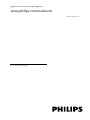 1
1
-
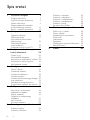 2
2
-
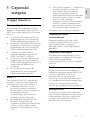 3
3
-
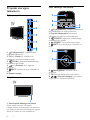 4
4
-
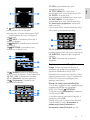 5
5
-
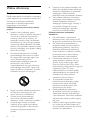 6
6
-
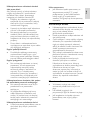 7
7
-
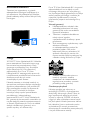 8
8
-
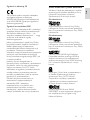 9
9
-
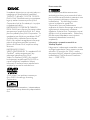 10
10
-
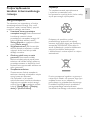 11
11
-
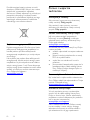 12
12
-
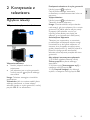 13
13
-
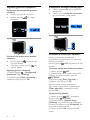 14
14
-
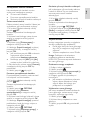 15
15
-
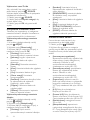 16
16
-
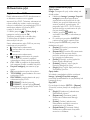 17
17
-
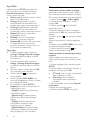 18
18
-
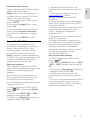 19
19
-
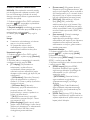 20
20
-
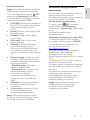 21
21
-
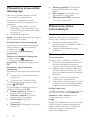 22
22
-
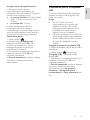 23
23
-
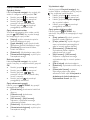 24
24
-
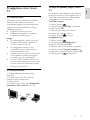 25
25
-
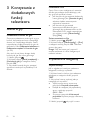 26
26
-
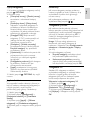 27
27
-
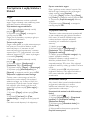 28
28
-
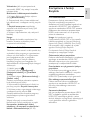 29
29
-
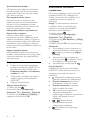 30
30
-
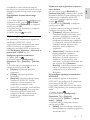 31
31
-
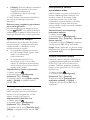 32
32
-
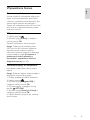 33
33
-
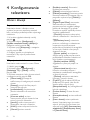 34
34
-
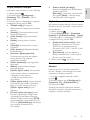 35
35
-
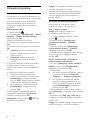 36
36
-
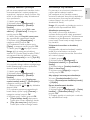 37
37
-
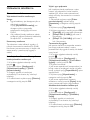 38
38
-
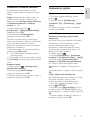 39
39
-
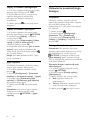 40
40
-
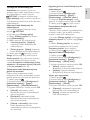 41
41
-
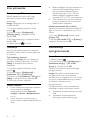 42
42
-
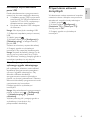 43
43
-
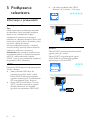 44
44
-
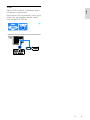 45
45
-
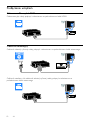 46
46
-
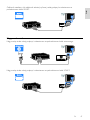 47
47
-
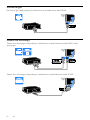 48
48
-
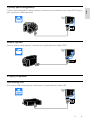 49
49
-
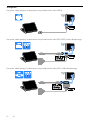 50
50
-
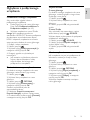 51
51
-
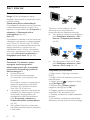 52
52
-
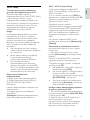 53
53
-
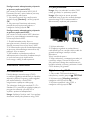 54
54
-
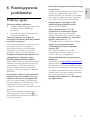 55
55
-
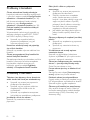 56
56
-
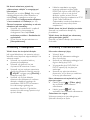 57
57
-
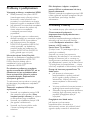 58
58
-
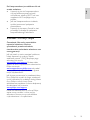 59
59
-
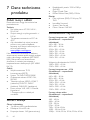 60
60
-
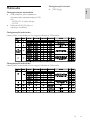 61
61
-
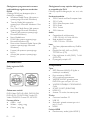 62
62
-
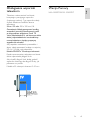 63
63
-
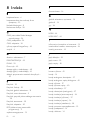 64
64
-
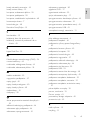 65
65
-
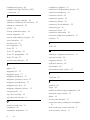 66
66
-
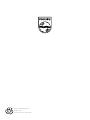 67
67
Philips 22PFL3557H/12 Instrukcja obsługi
- Kategoria
- Telewizory LCD
- Typ
- Instrukcja obsługi
Powiązane artykuły
-
Philips 46PFL3807H/12 Instrukcja obsługi
-
Philips 42PFL3527H/12 Instrukcja obsługi
-
Philips 24PFK5211/12 Instrukcja obsługi
-
Philips 40PFL3028H/12 Instrukcja obsługi
-
Philips 40PFL4528K/12 Instrukcja obsługi
-
Philips 24PFL4208H/12 Instrukcja obsługi
-
Philips 26PFL4007K/12 Instrukcja obsługi
-
Philips 40PFL3078T/12 Instrukcja obsługi
-
Philips 47PFL5028H/12 Instrukcja obsługi
-
Philips 40PFL5507T/12 Instrukcja obsługi